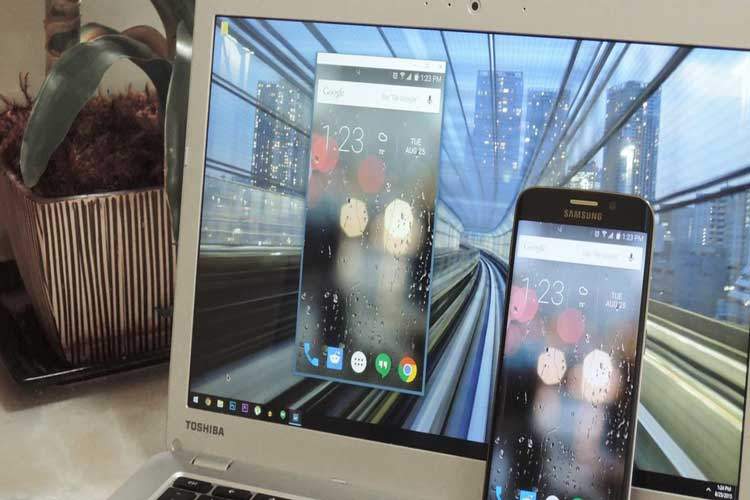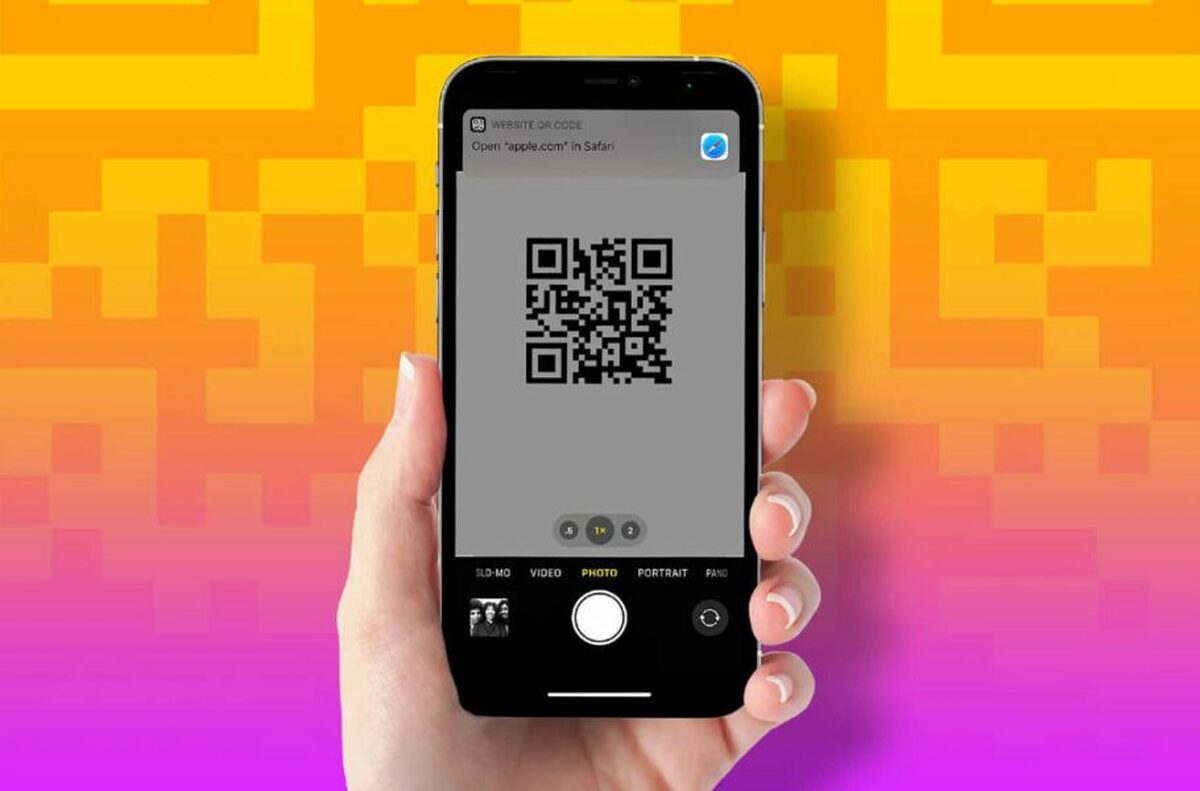
تقی حسن زاده، پایگاه خبری دانا، سرویس دانش و فناوری؛ کنترل کردن گوشی از راه دور معنی و مفهوم های زیادی را در بر می گیرد ، این کنترل می تواند توسط خود شخص و یا شخص و اشخاصی دیگری انجام شود. در حالت اول می توان آن را یک کنترل هوشمندانه نامید که شخص برای دسترسی آنلاین به گوشی خود انجام می دهد و در حالت دوم می توان آن را به عمل هک نسبت داد که باعث دسترسی افرادی غیر از مالک اصلی گوشی به اطلاعات ذخیره شده در آن می شود.
با کنترل گوشی از راه دور چه دسترسی هایی خواهیم داشت؟
کنترل از راه دور گوشی امکانات زیادی را در اختیار کنترل کننده می گذارد. به طور مثال امکان خاموش و روشن کردن گوشی ، انتقال اطلاعات و حذف آن ها ، دسترسی به تمام اطلاعات ذخیره شده در موبایل مانند مخاطبین ، نرم افزار های اجتماعی ، دسترسی به موقعیت مکانی گوشی و… به طور کل می توان گفت درصد زیادی از اطلاعات و فعالیت های گوشی را می توان از طریق کنترل گوشی از راه دور مدیریت و برنامه ریزی کرد، برای کنترل گوشی از راه دور نرم افزار های زیادی ارائه شده اند که در ادامه درباره ی آن ها بیشتر توضیح می دهیم.
در اینجا بهترین راهها برای کنترل تلفن Android خود از طریق رایانه برای دسترسی راحتتر وجود دارد. خوشبختانه دسترسی به تلفن Android خود از طریق رایانه آسان است. در اینجا بهترین گزینهها وجود دارد ، از گزینهای که از قبل در ویندوز تعبیهشده است تا برنامه منعکسکننده تمام صفحه.
1. تلفن Android خود را از ویندوز 10 کنترل کنید
اگر از ویندوز استفاده میکنید ، قبلاً راهی اساسی برای دسترسی به رایانه از طریق تلفن به شما ارائهشده است. این از طریق برنامه Your Phone در ویندوز 10 کار میکند. Your Phone یک برنامه داخلی است که به شما امکان میدهد 25 عکس اخیر خود را مشاهده کنید ، پیامهای متنی ارسال و دریافت کنید و تماسها را در رایانه خود مدیریت کنید. مایکروسافت همچنین یک ویژگی بازتاب صفحه را ارائه میدهد که از تعداد محدودی دستگاه پشتیبانی میکند.
برای راهاندازی تلفن خود:
برنامه Your Phone را در Windows بهروز کنید و Phone Phone Companion خود را در Android نصب کنید.
وارد حساب Microsoft خود در هر دو دستگاه شوید.
برنامه را روی تلفن و رایانه شخصی خود راهاندازی کنید ، سپس برای پیوند دادن این دو ، دستورالعملهای روی صفحه را دنبال کنید.
روند راهاندازی میتواند کمی مطبوع باشد ، اما پس از پایان کار ، بسیار خوب کار میکند. اگر فقط به یک روش سریع برای پاسخ دادن به متنهای لپتاپ خود نیاز دارید ، ارزش آزمایش را دارد.
2. از طریق رایانه با AirDroid به تلفن خود دسترسی پیدا کنید
AirDroid مانند نسخه بسیار قدرتمندتری از تلفن شما است. این برنامه به شما امکان دسترسی دسک تاپ به بسیاری از ویژگیهای مهم تلفن شمارا میدهد و برای استفاده از آن حتی نیازی به ایجاد حساب کاربری ندارید. درحالیکه AirDroid رایگان است ، میتوانید برای ویژگیهای بیشتر حتی در نسخه برتر مشترک شوید.
این سرویس یک برنامه دسک تاپ برای ویندوز و مک ارائه میدهد ، اما شما به آن نیازی ندارید زیرا در هر مرورگر وب اصلی در هر سیستمعامل کار میکند. این کار بسیار آسان است و استفاده از آن را در رایانه مشترک ایمن میکند.
AirDroid به شما امکان میدهد در صورت اتصال هر دو دستگاه به یک شبکه ، تلفن Android خود را از طریق رایانه از طریق رایانه یا از طریق Wi-Fi کنترل کنید.
برای شروع با AirDroid:
AirDroid را روی تلفن خود نصب کنید. در صورت درخواست ، درخواستهای مجوز را بپذیرید. مرورگری را روی دسک تاپ یا لپتاپ خود بازکنید و به وبسایت web.airdroid.com بروید. صفحهای بارگذاری میشود که کد QR را نشان میدهد. AirDroid را روی تلفن خود راهاندازی کنید و روی نماد اسکن در بالای صفحه در کنار AirDroid Web ضربه بزنید.
کد QR را اسکن کنید.
روی ورود به سیستم ضربه بزنید (حتی اگر حساب کاربری ایجاد نکرده باشید). شما اکنون متصل شدهاید. ویژگیهای تلفن شما در پنجره مرورگر قابلدسترسی است.
رابط AirDroid Web شبیه دسک تاپ است و اگر به حالت تمام صفحه بروید عالی به نظر میرسد. با استفاده از ابزارها و اطلاعات مربوط به تلفن در سمت راست ، میتوانید برنامهها و عملکردهای موجود خود را در سمت چپ مشاهده کنید. در بالا پانلی وجود دارد که میتوانید برای جستجوی برنامهها ، برقراری تماس ، تنظیم زنگ هشدار و موارد دیگر از آن استفاده کنید
AirDroid با برنامههای شخص ثالث کار نمیکند ، بنابراین نمیتوانید از Snapchat در لپتاپ خود استفاده کنید. اما این تنها محدودیت عمده است. اینیک تن قابلیت را در جای دیگر قرار میدهد. میتوانید تماس بگیرید ، بعلاوه پیامهای متنی را ارسال و مطالعه کنید. همچنین امکان دسترسی بهعکس ها و فیلمهای ذخیرهشده در تلفن شما و همچنین موسیقی ذخیرهشده محلی را فراهم میکند.
علاوه بر این، ابزارهای زیادی وجود دارد که بهطور یکپارچه تلفن و دسک تاپ شمارا به هم پیوند میدهد. میتوانید دادهها را از طریق رایانه به تلفن خود بیسیم منتقل کنید ، یک URL در دسک تاپ وارد کنید و صفحه وب را در تلفن خود بازکنید و فایلهای APK را از راه دور نصب کنید.
شما برای چند ویژگی به یک حساب احتیاج دارید و برخی از آنها با نسخه رایگان محدود هستند. هزینه ارتقا Air به AirDroid Premium 3.99 دلار در ماه یا 29.99 دلار در مدت یک سال است ، اما همه بهغیراز پیشرفتهترین کاربران ، گزینه رایگان را کافی میدانند.